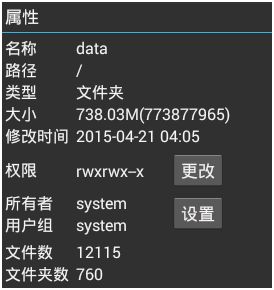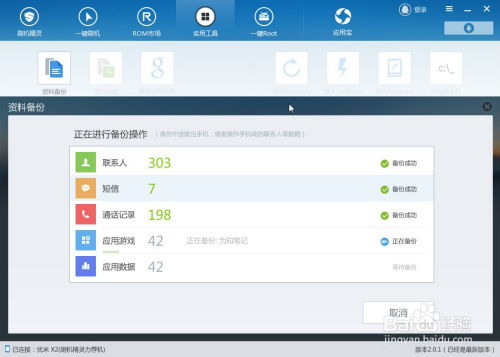安卓系统的下载地址,安卓系统天翼宽带WiFi客户端安装指南
时间:2025-03-25 来源:网络 人气:
你有没有想过,你的电脑也能装上安卓系统,就像你的手机一样?没错,就是那个你每天不离手的安卓系统,现在也能在你的电脑上大显身手啦!今天,我就要带你一起探索安卓系统的下载地址,让你轻松把安卓系统搬到电脑上,享受不一样的操作体验。
安卓系统,电脑上的新伙伴
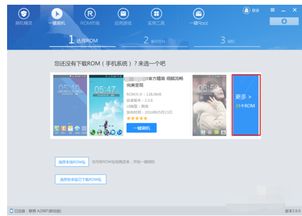
想象你的电脑上同时运行着Windows和安卓系统,你可以在电脑上玩手游、看视频、刷微博,是不是很酷?别急,这都不是梦,只要找到正确的安卓系统下载地址,一切皆有可能。
安卓系统下载地址大揭秘
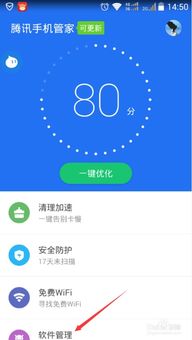
1. 官方渠道,安全可靠
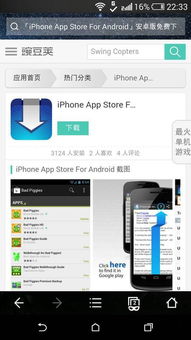
首先,我们要说的是官方渠道。安卓系统的官方下载地址是:http://www.android-x86.org/download/。这个网站提供了安卓x86系统的最新版本,包括Android 4.4、5.0、6.0等多个版本,你可以根据自己的需求选择合适的版本。
2. 第三方网站,丰富多样
除了官方渠道,还有很多第三方网站也提供了安卓系统的下载服务。比如:
- XDA Developers:这个网站以提供各种手机和电脑的Root教程、刷机教程而闻名,同时也有安卓系统的下载资源。
- ROM之家:这个网站主要提供安卓手机的刷机包,但也有一些电脑版的安卓系统下载资源。
3. 虚拟机软件,轻松安装
如果你不想直接在电脑上安装安卓系统,也可以选择使用虚拟机软件。比如VMware、VirtualBox等,这些软件都支持安装安卓系统。你只需要在虚拟机软件中创建一个新的虚拟机,选择安卓系统镜像文件作为操作系统,然后按照提示进行安装即可。
安装安卓系统,轻松几步走
找到了安卓系统的下载地址,接下来就是安装了。以下是在电脑上安装安卓系统的简单步骤:
1. 下载安卓系统镜像文件:根据你的需求,从官方或第三方网站下载安卓系统镜像文件。
2. 制作启动U盘:使用UltraISO等软件将安卓系统镜像文件写入U盘。
3. 设置BIOS启动顺序:开机时按F2、F10等键进入BIOS设置,将U盘设置为第一启动设备。
4. 启动电脑:将制作好的U盘插入电脑,重启电脑,选择从U盘启动。
5. 安装安卓系统:按照屏幕提示进行安装,选择合适的分区和文件系统。
安卓系统,电脑上的新天地
安装好安卓系统后,你就可以在电脑上享受安卓系统的各种功能了。你可以下载各种安卓应用,玩手游、看视频、刷微博,甚至还可以使用安卓系统的浏览器、音乐播放器等。
安卓系统下载地址就在这里,你还在等什么呢?快来给你的电脑装上安卓系统,开启全新的操作体验吧!记得,安装过程中要仔细阅读提示,避免出现错误。祝你好运!
相关推荐
教程资讯
系统教程排行